Excel jest potężnym narzędziem, które pozwala efektywnie zarządzać i analizować dane. Szczególnie w obszarze controllingu i sprzedaży może być jednak wyzwaniem porównywanie i identyfikowanie różnic w kilku Arkuszach. Ten przewodnik pokaże Ci, jak porównywać dwie tabele w Excelu, aby upewnić się, że numery artykułów w obu listach pasują do siebie. Do tego wykorzystamy formatowanie warunkowe.
Najważniejsze wnioski
- Możesz porównać dwie tabele w Excelu, aby zidentyfikować odchylenia w numerach artykułów.
- Dzięki formatowaniu warunkowemu wyróżnisz różnice wizualnie.
- Excel pomaga w szybkim wykrywaniu i poprawianiu błędów, takich jak pomylone cyfry.
Krok po kroku
Otwórz Excel, aby otworzyć swoją listę artykułów oraz tabelę porównawczą. Powinieneś mieć gotową tabelę, z której chcesz porównać numery artykułów. Warto przygotować to z góry, aby szybko przejść do porównywania.
Pierwsza tabela, którą analizujesz, zawiera numery artykułów i aktualnie dostępną ilość. Te informacje są ważne, aby zachować spójność danych, ale w tym momencie skupiamy się na porównaniu numerów artykułów. Upewnij się, że lista artykułów została wprowadzona poprawnie i znajduje się w odpowiedniej kolumnie.
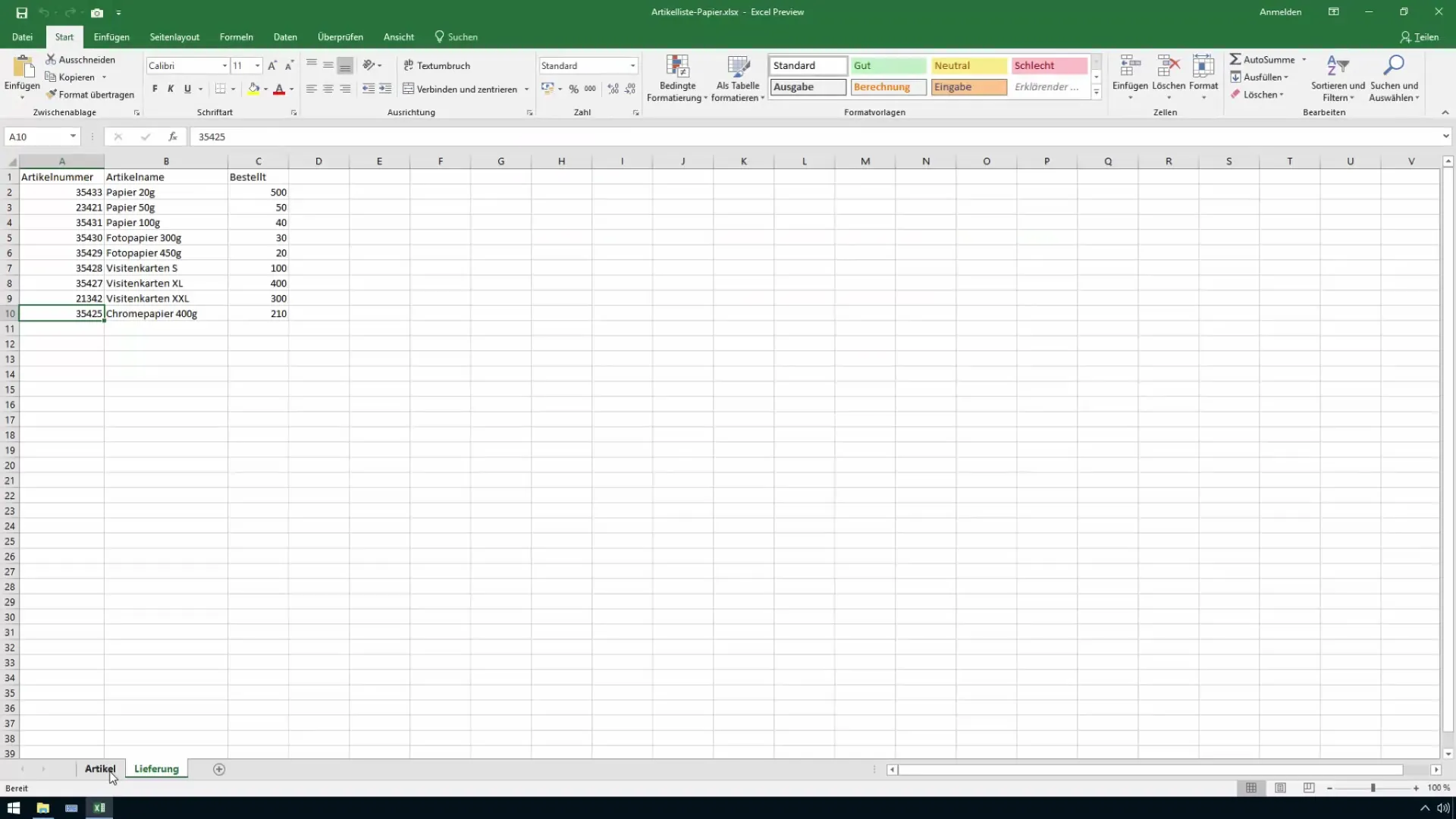
Teraz skupimy się na tym, jak dodać drugą tabelę do sprawdzenia. Idealnie powinna ona zawierać numery artykułów, które chcesz porównać. Upewnij się, że obie tabele są dobrze skonstruowane i zrozumiałe, aby można było łatwo zauważyć różnice.
Aby sprawdzić, czy numery artykułów pasują, wróć do pierwszej tabeli. Zaznacz całą kolumnę A zawierającą numery artykułów. Następnie otwórz menu "Start" i wybierz "Formatowanie warunkowe". Tutaj będziesz mógł utworzyć nową regułę definiującą środowisko porównywania.
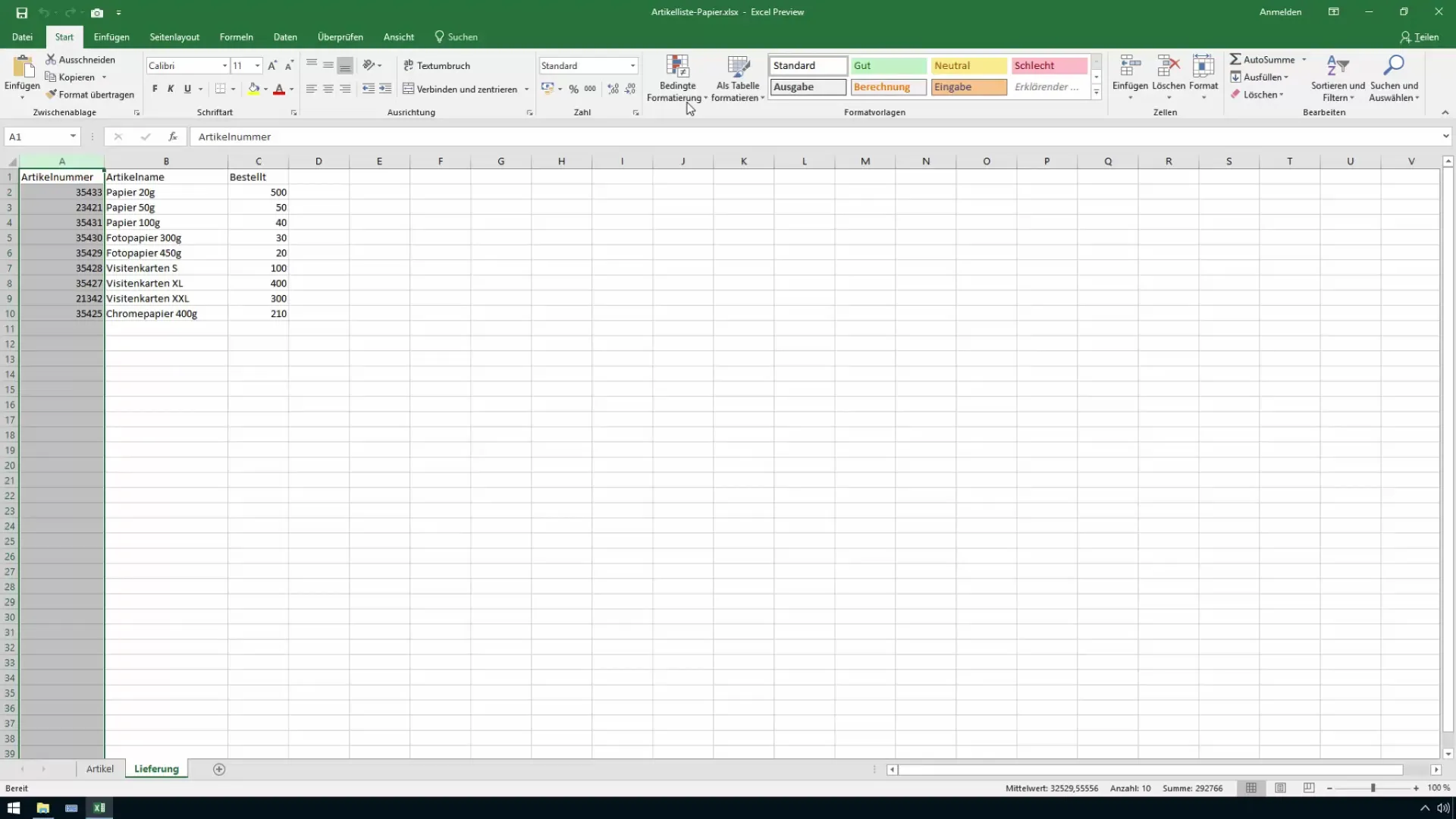
Tworząc nową regułę, będziesz miał możliwość utworzenia formuły do określenia różnic. Określisz, że chcesz wykorzystać wartości numerów artykułów z innej tabeli jako punkt odniesienia porównawczego.
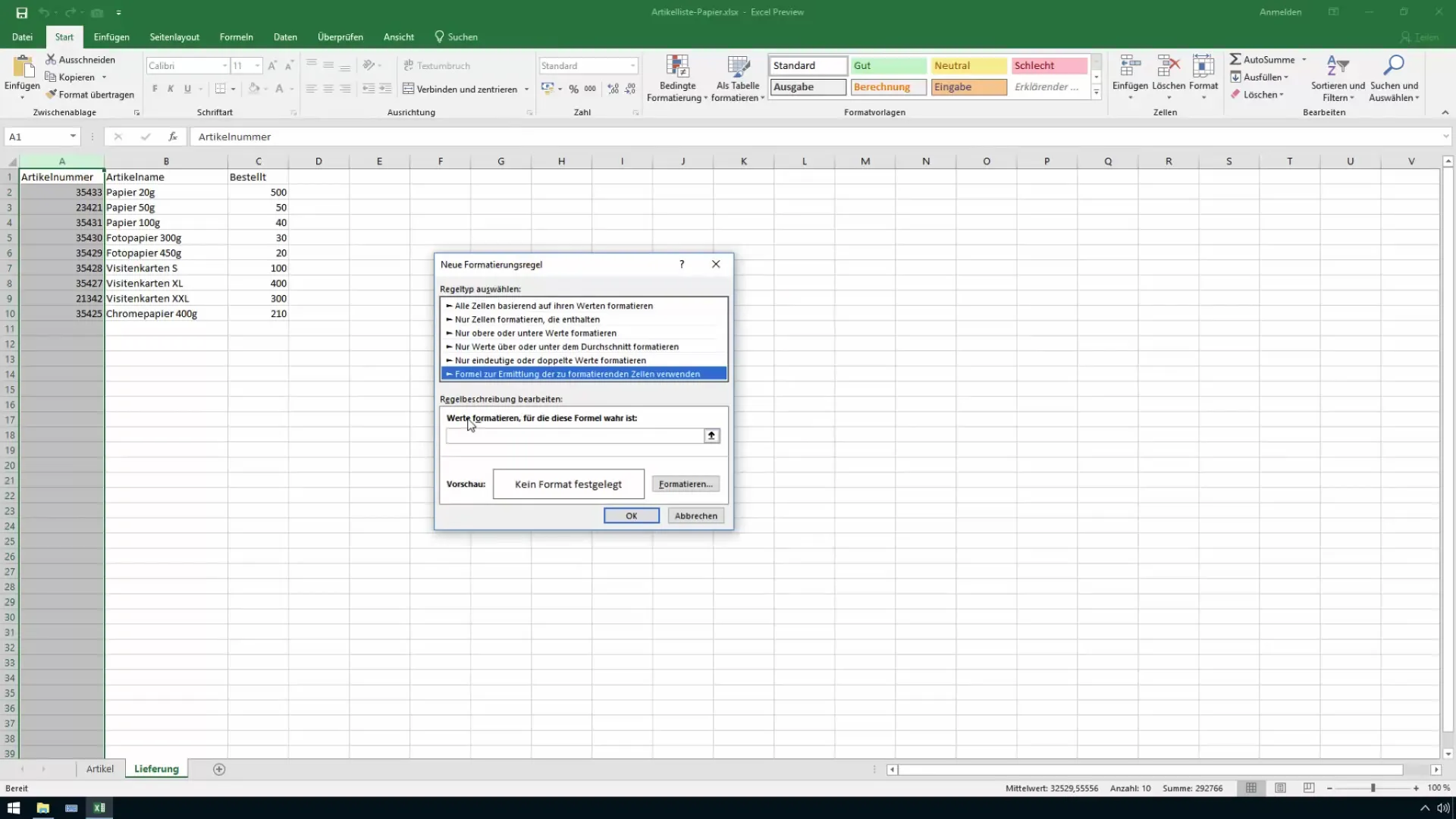
Upewnij się, że prawidłowo wybierzesz zakres listy artykułów. Zacznij od góry i przejrzyj całą listę. Excel automatycznie utworzy teraz odwołanie do danych w innej tabeli.
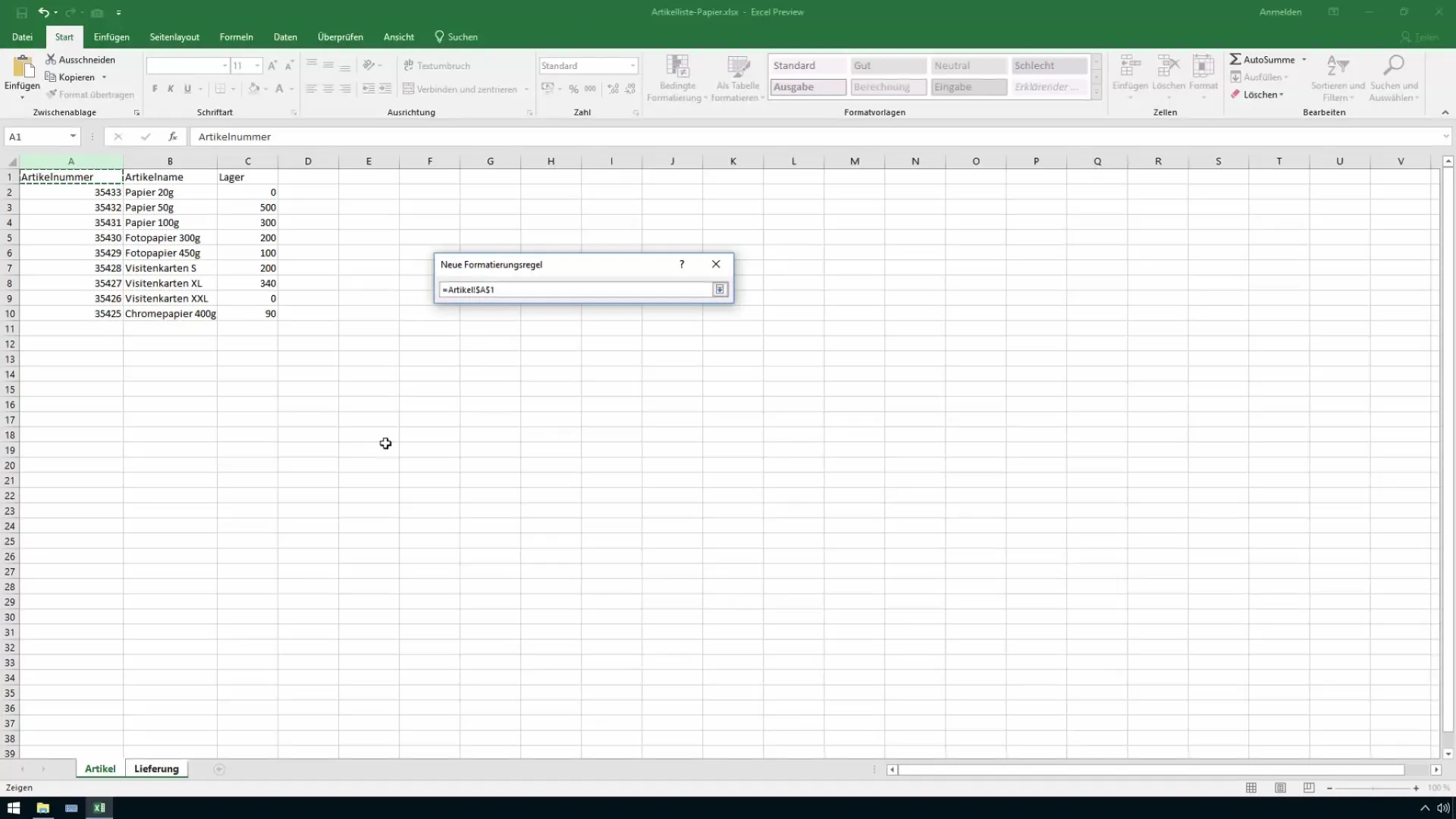
Uważaj, aby odwołanie było względne. Usuń więc znaki dolara, aby Excel mógł dostosować formułę do każdego wiersza. Możesz to zrobić, używając klawisza F4, aby przełączać się między rodzajami odwołań, aż uzyskasz odniesienie względne bez znaków dolara.
Gdy odniesienia są już prawidłowo ustawione, możesz określić warunek, które numery artykułów mają być oznaczone jako różne. Dodasz znak "mniejszy niż" lub "większy niż", w zależności od tego, co chcesz porównać.
Teraz, gdy wszystkie ustawienia są gotowe, możesz potwierdzić swoją regułę. Następnym krokiem będzie wyróżnienie różnic kolorem, tak aby błędne lub odmienne numery artykułów natychmiast rzucały się w oczy.
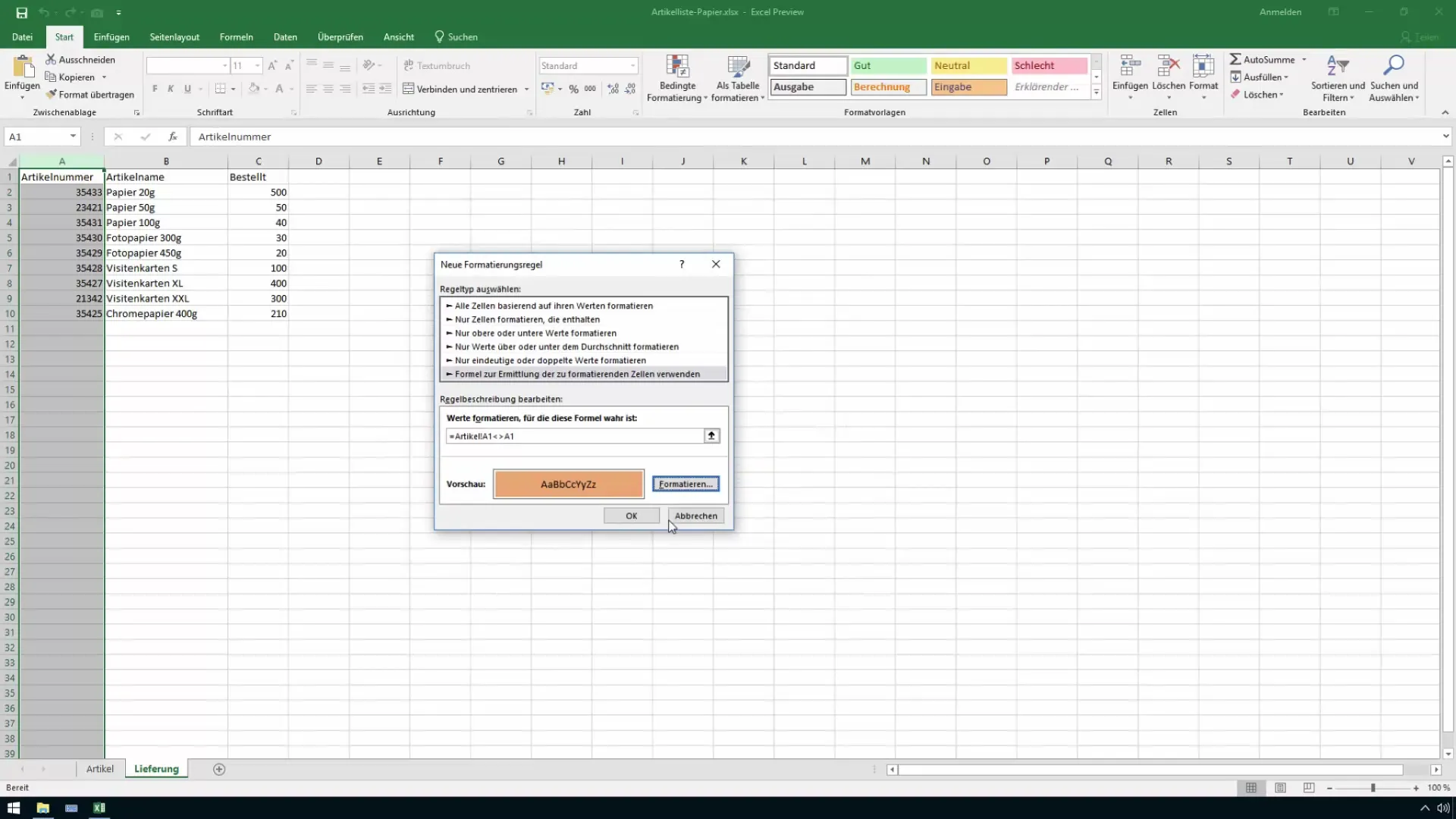
Po zastosowaniu formatowania warunkowego od razu zobaczysz, które numery artykułów odbiegają od siebie. Prawdopodobnie zauważysz kilka błędów, takich jak pomylone cyfry w numerach, które mogą być łatwo przeoczone.
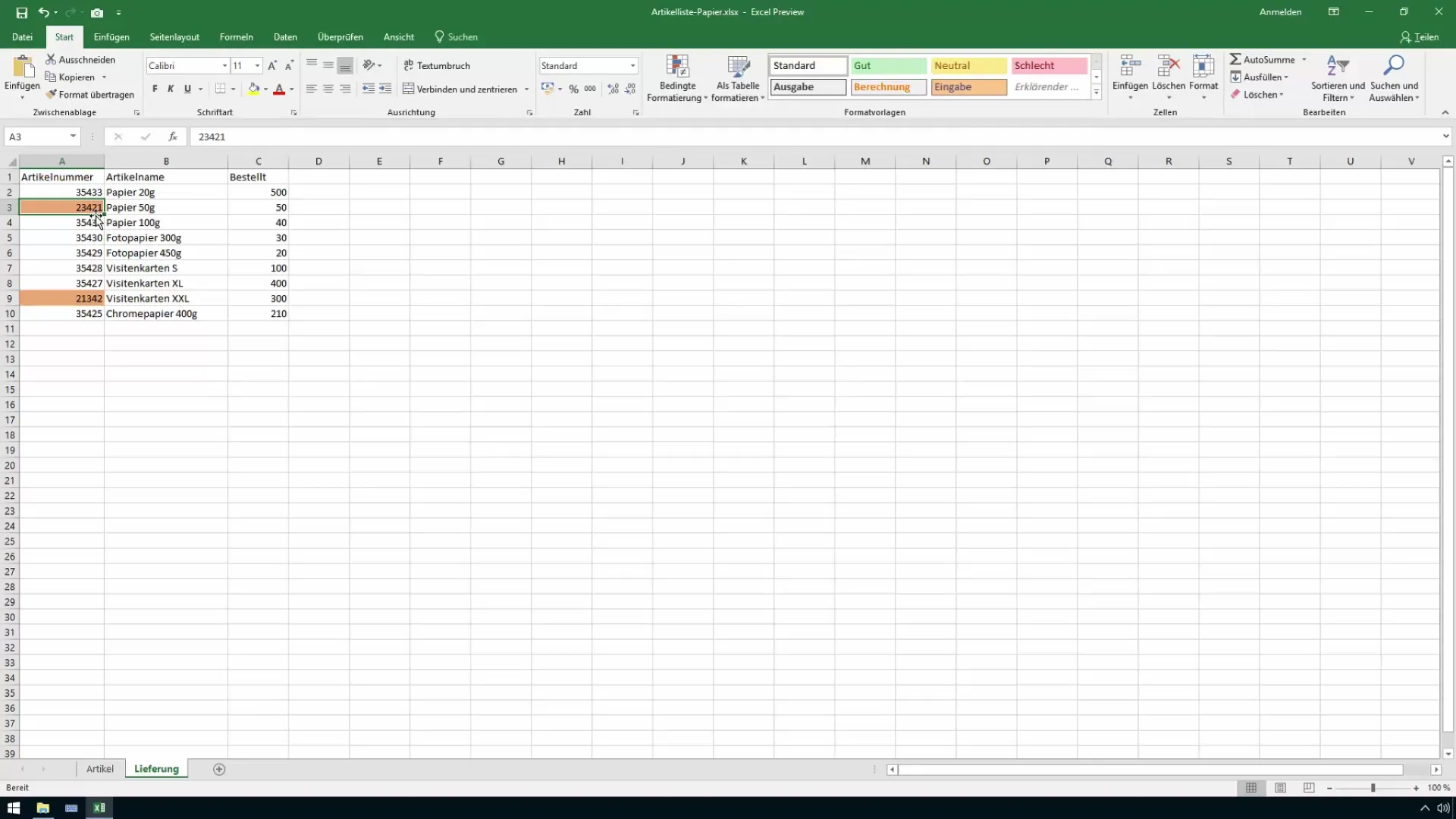
Np. może się zdarzyć, że numer artykułu 23421 został wprowadzony błędnie zamiast 23412. Excel automatycznie wyróżni te różnice, dzięki czemu szybko je zidentyfikujesz na liście i będziesz mógł je poprawić.
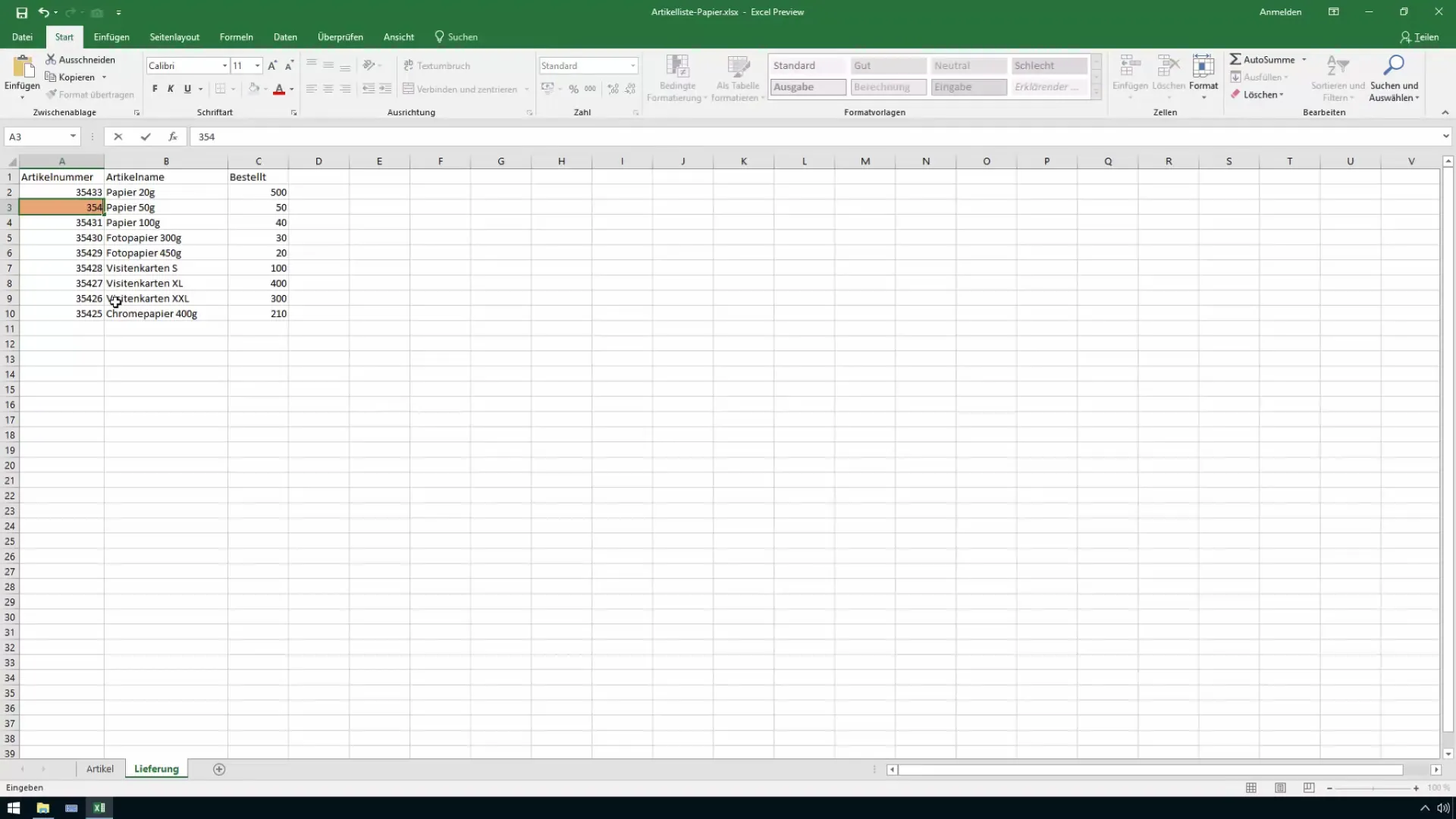
Za każdym razem, gdy wpiszesz nieprawidłowy numer, różnica będzie od razu pokazana. Jest to niezwykle pomocne, aby uniknąć rozciągniętej pracy i szybko wykrywać błędy.
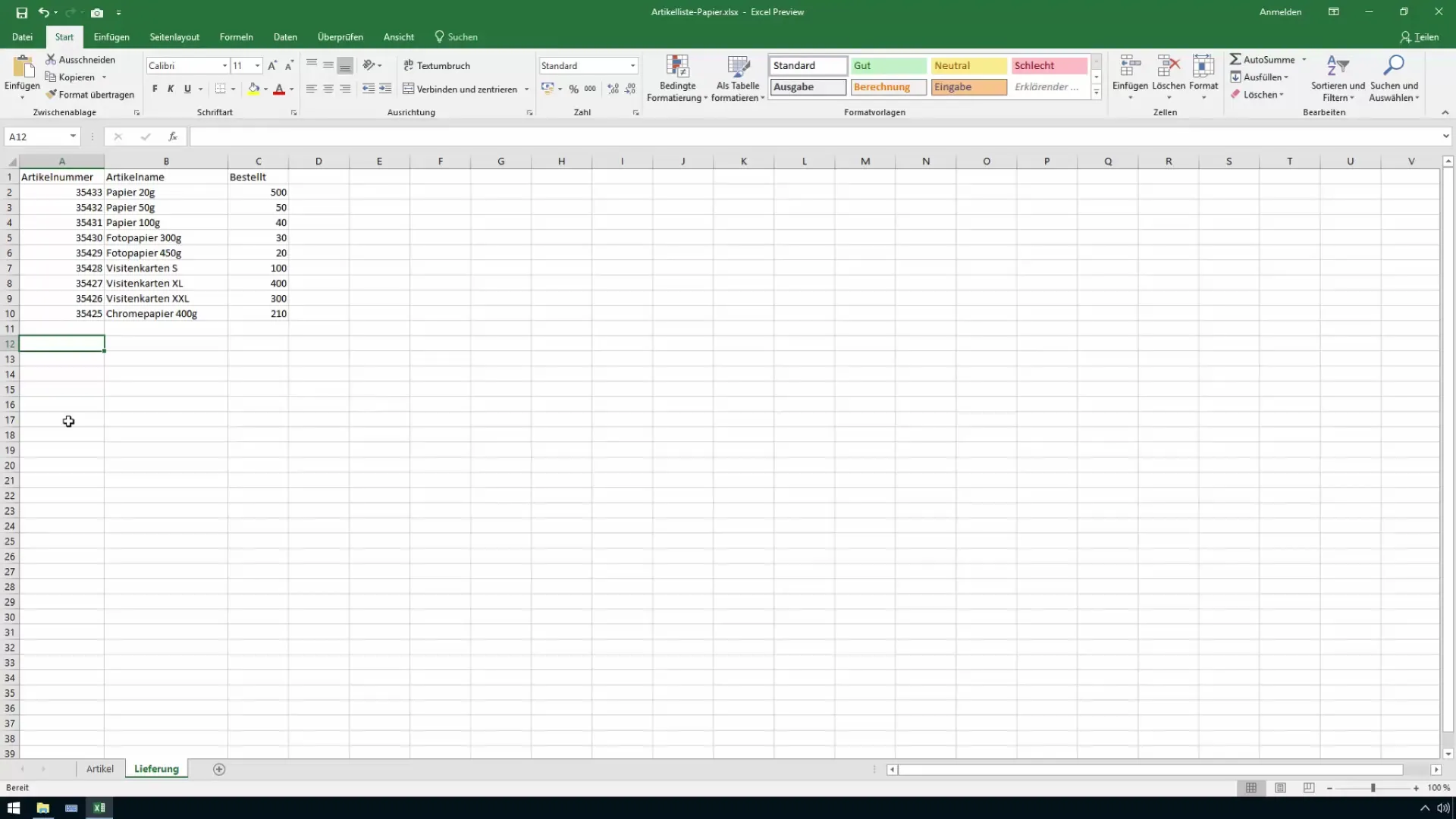
Podsumowując, możemy powiedzieć, że za pomocą tych prostych kroków możesz zaimplementować skuteczną metodę porównywania tabel w programie Excel. Nie tylko ułatwi to porównywanie numerów artykułów, ale również możesz zastosować to do nazw artykułów i innych danych, co znacznie ułatwi Twój codzienny workflow.
Podsumowanie
Z opisanymi metodami możesz skutecznie zidentyfikować różnice między dwiema tabelami w programie Excel. Korzystając z warunkowego formatowania, różnice są szybko widoczne, co pomaga szybko korygować błędne wpisy lub literówki, zapewniając wysoką jakość danych.
Najczęściej zadawane pytania
Jak powiadomić Excela o zmianach w numerach artykułów?Również tutaj warto ponownie zastosować warunkowe formatowanie, aby wizualizować nowe różnice.
Czy mogę zastosować warunkowe formatowanie do kilku kolumn?Tak, możesz zastosować formatowanie do dowolnej liczby kolumn, wybierając odpowiedni zakres podczas tworzenia reguły.
Co zrobić, gdy w obu tabelach występują różne formaty?Upewnij się, że obie tabele stosują ten sam format dla numerów artykułów, aby przeprowadzić skuteczne porównania.


